iPhone에서 삭제된 음성 메모를 복구하는 방법: 4가지 쉬운 방법
게시 됨: 2021-11-24iPhone에서 실수로 음성 메모를 삭제한 적이 있습니까? 그렇다면 걱정하지 마십시오. 의심할 여지 없이 일부 음성 메모는 매우 중요합니다. 어쩐지 음성 메모가 지워졌다는 사실을 깨닫는 순간 스트레스와 불안이 시작된다. 그러나 손실된 데이터를 복구하는 방법이 있습니다.
삭제된 음성 메모를 복구하는 방법은 무엇입니까? 해당 데이터를 복구하는 방법은 무엇입니까? 삭제 된 음성 메모에 어떤 정보가 저장되어 있는지 어떻게 알 수 있습니까? 이 기사를 읽고 최근에 삭제된 음성 메모를 복구하는 방법을 알아보세요.
파트 1: 삭제된 음성 메모를 복구하는 방법 – 4가지 최상의 방법
| 방법 | 설정 | 백업 기간 |
| 음성 메모 앱의 최근 삭제된 폴더 | 필요하지 않음 | 30 일 |
| 아이마이폰 D-백 | 필수의 | 사용 중인 구독 및 소프트웨어에 따라 다름 |
| 아이튠즈 | 필수의 | 제한 없는 |
| 아이클라우드 | 필수의 | 제한 없는 |
iPhone에서 삭제된 음성 메모 직접 복구(30일 이내)
지난 30일 이내에 음성 메모를 삭제한 경우 iPhone에서 직접 복구할 수 있습니다. 이 방법은 최근에 몇 개의 메모를 삭제했지만 음성 메모 앱의 최근 삭제된 항목 폴더에 계속 표시되는 경우 작동합니다. 이 경우 삭제된 음성 메모를 복구하려면 다음 단계를 수행해야 합니다.
1 단계:
- iPhone에서 음성 메모 앱 열기
- 녹음한 메모 목록을 탭하세요.
- 삭제된 메모 찾기
- 음성 메모를 "복구"하는 옵션이 표시될 때까지 특정 메모를 길게 터치합니다.
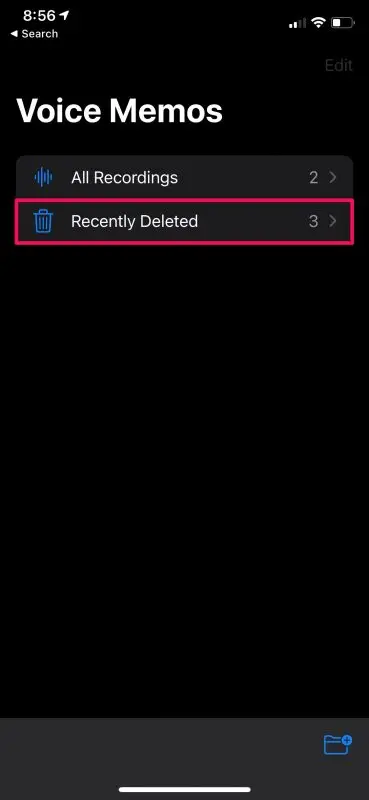
2 단계:
- 복구를 선택하면 나열된 모든 메모를 복구할지 아니면 선택한 메모만 복구할지 묻는 메시지가 표시됩니다.
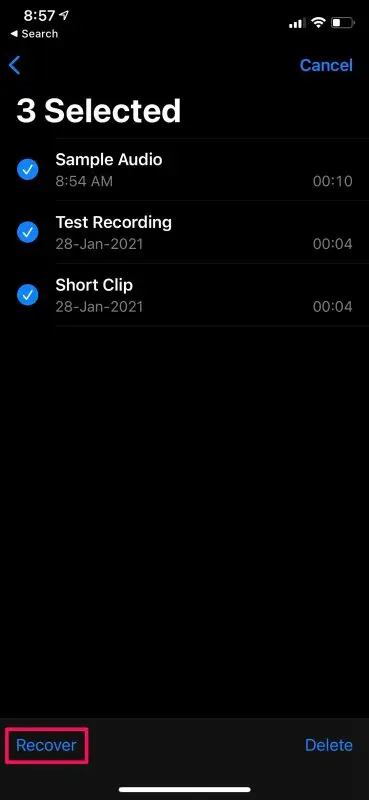
3단계:
- "복구"를 클릭하여 선택을 확인하십시오. 음성 메모가 복구되어 휴대전화의 새 위치에 저장됩니다.
동일한 위치에 기존 음성 메모가 저장되어 있는 경우 삭제된 음성 메모를 복구하면 iPhone에서 현재 메모가 삭제될 수 있습니다. 그 가능성이 걱정되거나 삭제된 음성 메모를 찾지 못한 경우 이 문서의 다른 방법 중 하나를 시도하십시오.
iMyFone D-Back 과 같은 타사 툴킷 앱으로 음성 메모 복구 (백업 필요 없음)
iMyFone D-Back과 같은 타사 툴킷 앱은 모든 작업을 수행하므로 훌륭합니다. 사용하기 쉽고 기술 지식이 전혀 필요하지 않습니다! 이러한 앱을 사용하고 삭제된 음성 메모를 복구하기 위해 iPhone에 백업을 설정할 필요조차 없습니다.
컴퓨터에 설치한 다음 iOS 기기를 USB 케이블로 연결하기만 하면 됩니다. 내장된 파일 관리자를 통해 iPhone에서 삭제된 모든 음성 메모에 액세스할 수 있습니다.
- 1단계: iMyFone D-Back을 데스크탑이나 노트북에 다운로드하여 설치합니다.
- 2단계: iPhone이 설치되면 USB 케이블을 사용하여 iPhone을 컴퓨터에 연결합니다. 삭제된 모든 음성 메모가 몇 초 안에 파일 관리자에 표시되는 것을 볼 수 있습니다!
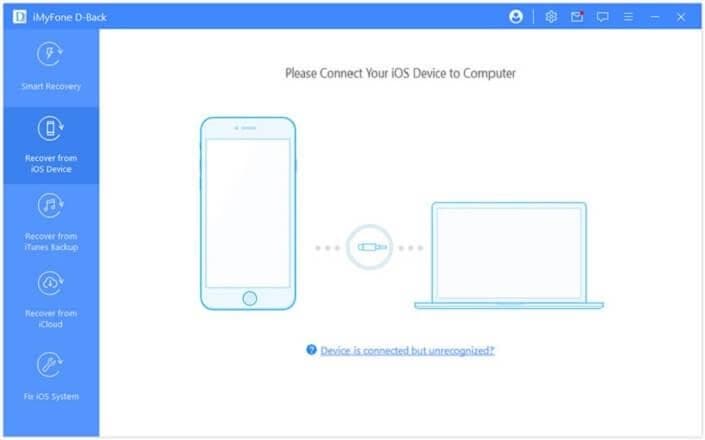
- 3단계: 선택하고 원하는 경우 미리 본 다음 "복구"를 클릭하십시오.
이 도구를 사용하여 iTunes 백업에서 선택적으로 삭제된 음성 메모를 복구할 수도 있습니다.
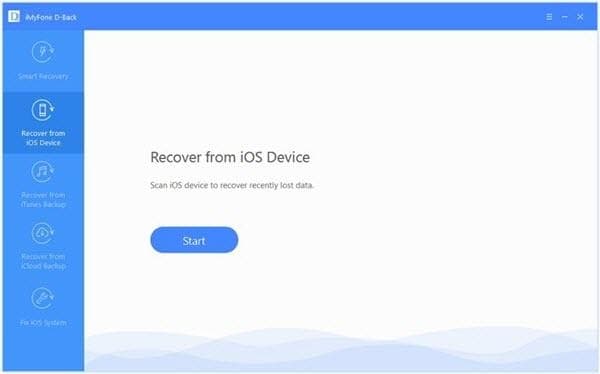
이제 iMyFone의 Black Friday 세일을 이용할 수 있습니다. 중요한 음성 메모를 백업하고 나중에 복원하기 위해 D-Back을 구입하면 무료 iTransor lite도 받게 됩니다. iTransor lite는 iMyFone의 또 다른 놀라운 소프트웨어 솔루션입니다. 이를 사용하여 iOS 기기, iCloud 백업 및 iTunes에서 데이터를 신속하게 전송할 수 있습니다. 이제 여기를 클릭하세요.
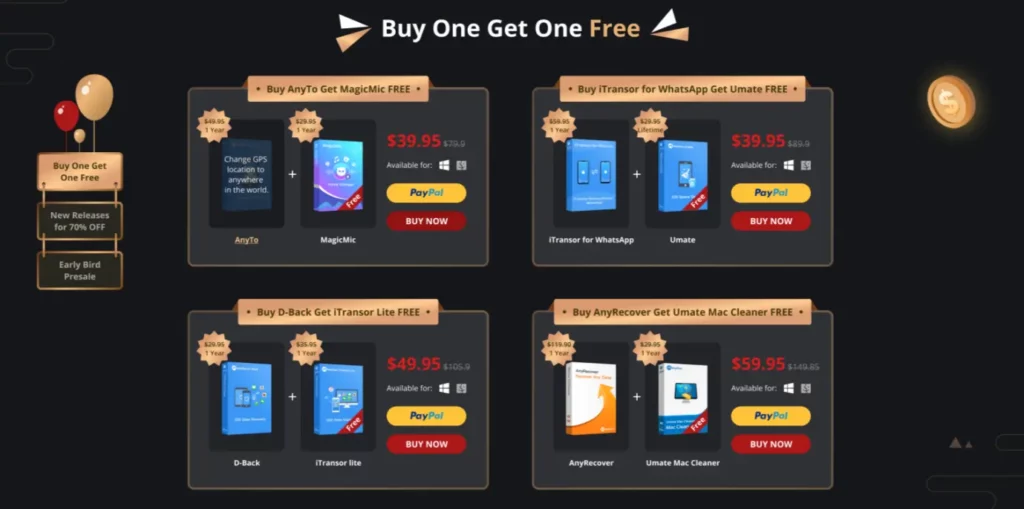
iTunes로 삭제된 음성 메모 복구(iTunes 백업 필요)
해당 음성 메모를 삭제하기 전에 iTunes로 장비를 백업했다면 당시에 있던 모든 파일을 새 iPhone으로 복원해야 합니다. 이렇게 하면 최근에 삭제된 모든 항목을 다시 가져와 다시 액세스할 수 있습니다!
- 1단계: 백업에 사용된 데스크탑 또는 노트북에서 iTunes 앱을 실행합니다.
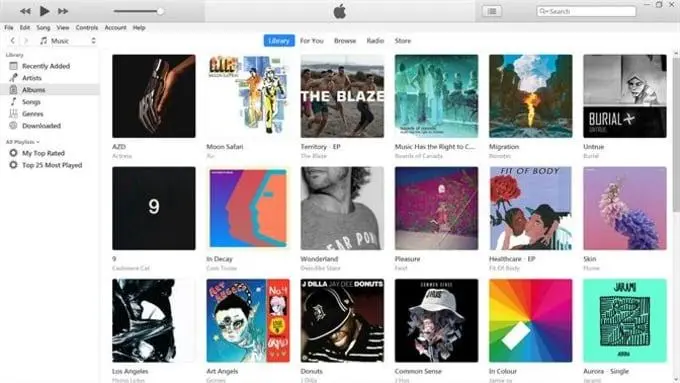
- 2단계: 새 iOS 장비를 USB 케이블로 연결하고 iTunes에서 자동으로 감지할 때까지 기다립니다. 해당 프로세스가 완료되면 iTunes 내에서 장치 이름을 클릭하고 "백업 복원" 옵션을 선택합니다.
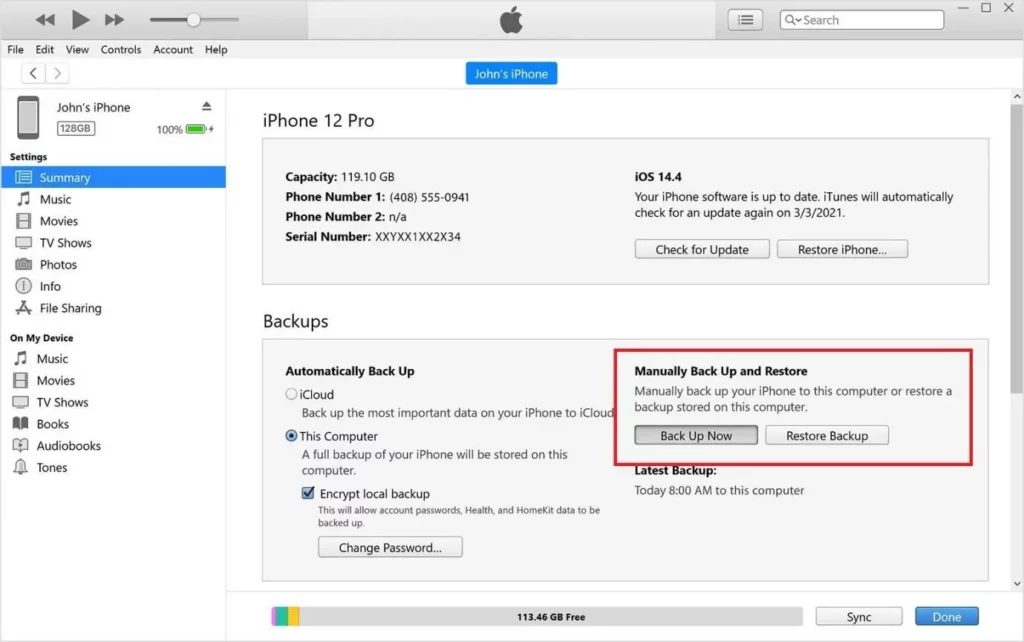
- 3단계: 이 선택 항목을 클릭한 다음 iPhone에서 복원할 백업 파일을 선택합니다. 한 번 저장되었던 모든 삭제된 음성 메모는 이제 새 iOS 기기에 복원되어야 합니다!
이 컴퓨터에 백업이 저장되어 있지 않다면 나중에 실수로 삭제하기 전에 중요한 파일을 모두 백업해야 합니다! 이렇게 하면 이와 같은 일이 다시 발생할 경우 삭제된 음성 메모를 복원할 수 있습니다.

iCloud에서 음성 메모 복구(iCloud 백업 필요)
돈을 들이지 않고 삭제된 음성 메모를 복구하려고 하십니까? 한 가지 방법이 남았습니다! iOS 자체에 내장된 설정 도구를 사용해 볼 수 있습니다. 다음 단계에 따라 iPhone 설정에서 삭제된 음성 메모를 찾아 복구할 수 있습니다. 방법은 다음과 같습니다.
- 1단계: iPhone에서 설정 앱을 실행합니다.
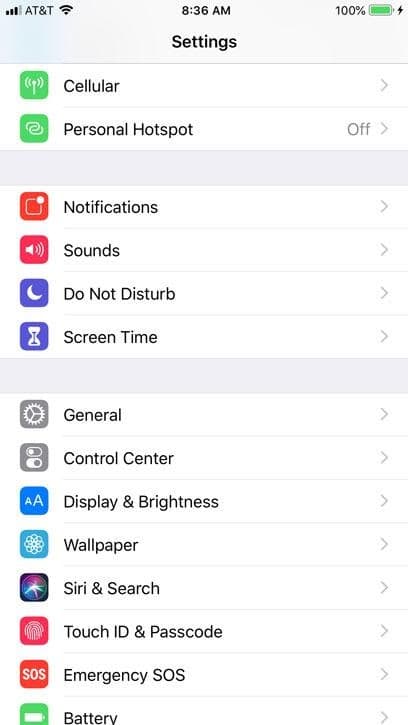
- 2단계: 다음에 화면 하단에 나타나는 메뉴에서 일반을 탭합니다.
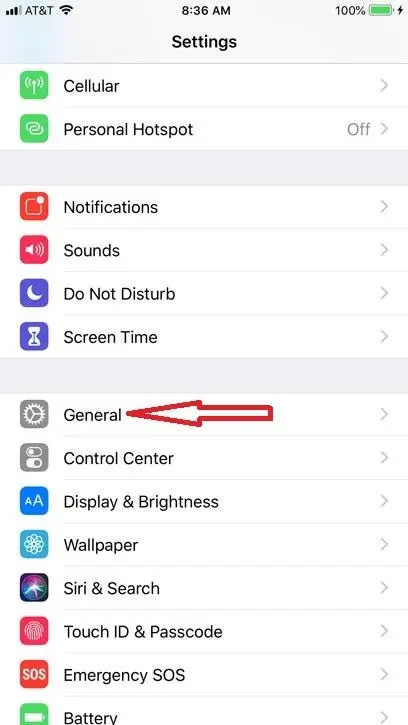
- 3단계: 그런 다음 페이지 상단 중앙 근처에 있는 재설정을 탭합니다. 아래로 스크롤하여 모든 콘텐츠 및 설정 지우기를 선택합니다.
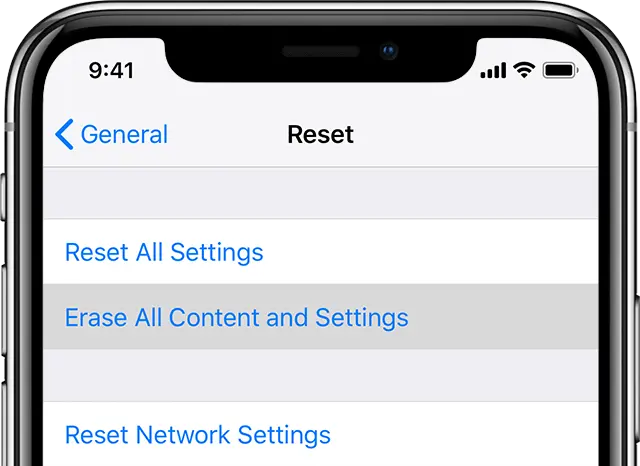
- 4단계: iPhone이 재부팅됩니다. 걱정하지 마세요! 이것은 정상입니다. 기기를 다시 설정할 때 손실된 파일은 삭제되거나 포맷되기 전에 휴대전화에 원래 저장되었던 동일한 위치에서 찾아야 합니다.
- 5단계: 그런 다음 보관하고 쉽게 액세스해야 하는 경우 원래 파일 구조로 다시 복사하는 작업을 시작할 수 있습니다.
파트 2: 알고 싶은 몇 가지 관련 질문
여기에 당신이 알고 싶어할 만한 두 가지 관련 질문이 나열되어 있습니다. 필요한 경우 주저하지 말고 확인하십시오.
Q1. 내 음성 메모는 어떻게 백업합니까?
실수로 음성 메모를 삭제했거나 iPhone을 분실한 경우 iPhone에서 삭제된 음성 메모를 복구하는 방법이 궁금할 수 있습니다. 결과적으로 항상 미리 준비하는 것이 바람직합니다. 이렇게 하려면 음성 메모를 백업해야 합니다. 아래 나열된 세 가지 방법은 iPhone에서 삭제된 음성 메모를 복구하는 데 도움이 됩니다.
1: iTunes로 음성 메모 백업
iTunes는 일반적으로 사용되는 iPhone 백업 프로그램입니다. 음성 메모의 백업을 생성하려면 다음 단계를 수행하십시오.
1단계: USB 케이블을 사용하여 iPhone을 PC 또는 Mac에 연결
2단계: iTunes를 실행하고 상단 표시줄에서 iPhone을 찾습니다.
3단계: iPhone 아이콘을 탭하고 화면 왼쪽에 표시된 "음악"을 클릭합니다.
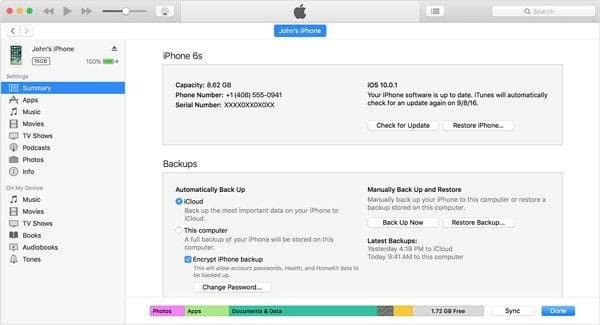
4단계: "적용" 및 동기화 버튼을 선택하여 iPhone에서 iTunes로 음성 메모 백업
끝났다. 이제 언제 어디서든 삭제된 음성 메모를 쉽게 복구할 수 있습니다.
2. iCloud로 음성 메모 백업
iCloud를 사용하여 음성 메모를 백업할 수도 있습니다. 그러나 iCloud를 통해 삭제된 음성 메모를 복원하면 iPhone의 모든 콘텐츠가 지워집니다. 이것은 백업에 iCloud를 사용하는 유일한 단점입니다.
그렇게 하려면 음성 메모 앱을 열고 특정 음성 메모를 선택한 다음 공유 옵션을 클릭해야 합니다. 여기에서 "iCloud Drive에 추가"를 선택하면 음성 메모 백업이 시작됩니다.
3. 이메일로 음성 메모 백업
일부 음성 메모는 정말 중요합니다. 당신은 그들을 잃을 위험이 없습니다. 따라서 백업하는 한 가지 빠른 방법은 이메일을 사용하는 것입니다. iPhone에서 음성 메모 앱을 열고 백업할 중요한 음성 메모를 선택하고 이메일을 사용하여 다른 계정으로 보냅니다. 필요에 따라 삭제된 음성 메모를 복원할 수 있습니다.
Q2. 내 음성 메모는 어디로 사라졌습니까?
일반적으로 이것은 iOS가 보이지 않는 폴더에 음성 메모를 한동안 캐시한다는 사실과 관련이 있습니다(음성 메모 앱 내에서 오디오 녹음 유지 안 함 옵션을 선택하면 알 수 있음).
통화 기록/iMessages/SMS 등을 삭제한 후 iPhone에서 음성 메모를 사용할 수 없는 경우 여전히 보이지 않는 폴더에 있을 수 있습니다. 음성 메모가 보이지 않는 폴더에 있는지 확인하려면:
- iTunes를 열고 iPhone을 연결하십시오.
- 장치를 클릭합니다(아래에 전화가 있는 작은 아이콘).
- 마지막으로 파일 공유로 이동하여 음성 메모를 클릭합니다. 날짜별로 정렬하고 아래로 스크롤하여 삭제된 음성 메모의 .m4a 파일을 찾습니다.
마지막 단어
이 문서의 목적은 귀하의 소중한 음성 메모를 보호하고 검색할 수 있는 충분한 지식을 갖추는 것입니다. 따라서 다음에 iPhone에서 삭제된 음성 메모를 복구하는 방법이 궁금할 때 답을 얻을 수 있습니다!
사용 가능한 시간과 비용에 따라 위에서 언급한 다양한 방법 중에서 선택할 수 있습니다. 귀하의 상황에 가장 잘 맞는 간단한 단계 중 하나를 따르기만 하면 음성 메모가 즉시 장치에 다시 저장됩니다.
이에 대한 생각이 있습니까? 의견에 아래로 알려주거나 Twitter 또는 Facebook으로 토론을 진행하십시오.
